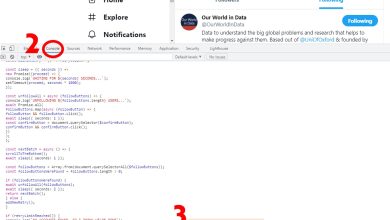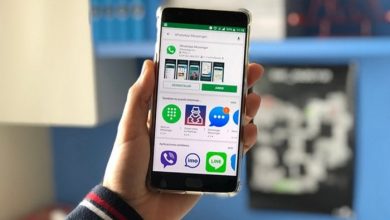Comment gérer et modérer les commentaires sur ma chaîne YouTube

 Qui ne veut pas être un youtubeur? Mais pour cela, vous devrez apprendre à gérer et modérer les commentaires sur ma chaîne YouTube . Le maintien de votre communauté est essentiel pour grandir sur YouTube.
Qui ne veut pas être un youtubeur? Mais pour cela, vous devrez apprendre à gérer et modérer les commentaires sur ma chaîne YouTube . Le maintien de votre communauté est essentiel pour grandir sur YouTube.
Il est tout simplement trop important que vous prêtiez une attention particulière aux commentaires, surtout lorsque vous ne faites que faire vos premiers pas. L’idée est de fidéliser les premières personnes qui font confiance et apprécient votre contenu.
Répondre à leurs commentaires, donner des cœurs et des goûts est un moyen pour cette personne de faire partie de votre communauté . C’est le meilleur moyen de grandir, d’utilisateur à utilisateur, un à la fois. De cette manière, fidélité à cette personne qui peut finir par recommander votre chaîne et la faire grandir de plus en plus.
C’est pourquoi apprendre à gérer et modérer les commentaires est essentiel . De plus, pour contrôler les haineux qui apparaîtront petit à petit, c’est quelque chose qui ne peut être évité dans ce genre de contenu.
Nous allons voir un tutoriel très pratique et simple afin que vous puissiez rapidement commencer à gérer et à modérer les commentaires sur votre chaîne YouTube.

Comment modérer les commentaires sur ma chaîne YouTube
- Pour y parvenir, nous allons directement accéder à YouTube Studio . Vous devez vous connecter avec votre compte Google , puis en haut à droite cliquez sur votre photo de profil et un petit menu déroulant s’ouvre.
- Ensuite, vous devez cliquer sur » YouTube Studio » et vous serez dirigé vers une nouvelle page où vous pourrez faire quelques choses intéressantes liées à votre chaîne YouTube.
- Une fois que vous êtes dans YouTube Studio, si vous regardez la colonne de gauche, vous verrez un grand nombre de catégories. Parmi tous ceux-ci, vous pouvez trouver les » Commentaires de la chaîne «.
- Lorsque vous ouvrez les commentaires, vous pourrez voir tous les commentaires faits sur votre chaîne, dans n’importe quelle vidéo dessus. Dès que vous ouvrez cette section, vous verrez le » Publié » et vous pourrez répondre à partir de ce même endroit. Sur le côté droit, vous avez la vignette de la vidéo avec le titre afin que vous sachiez de quoi il s’agit.
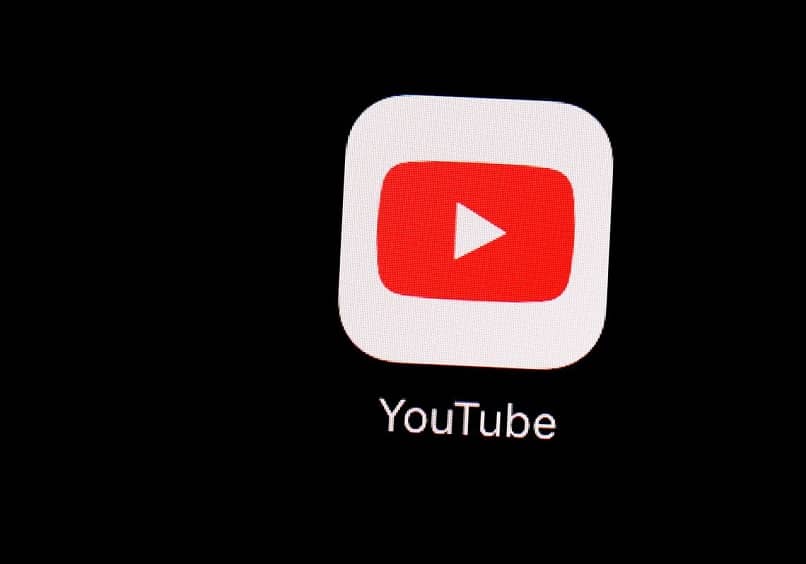
Comment gérer ma communauté sur YouTube
De cet endroit, vous pouvez y répondre sans avoir à aller vidéo par vidéo. Vous pouvez également donner » J’aime » » Je n’aime pas » et » Coeurs «. Si vous cliquez sur les trois points qui apparaissent à droite des commentaires, un menu avec plusieurs options s’ouvre:
- Supprimer : pour supprimer le commentaire pour une raison quelconque.
- Rapport : pour signaler l’utilisateur qui a fait le commentaire.
- Masquer l’utilisateur dans la chaîne : pour qu’il ne voie pas votre chaîne ou puisse à nouveau commenter.
- Toujours approuver les commentaires de cet utilisateur : lorsqu’un utilisateur fréquente beaucoup votre chaîne et est digne de confiance, vous pouvez cocher cette option afin qu’aucun commentaire ne soit jamais modéré.
- Ajouter cet utilisateur en tant que modérateur de commentaires : il s’agit essentiellement de lui donner plus de pouvoir et qu’il peut supprimer et modérer tous les commentaires sur votre chaîne.
Dans les onglets ci-dessus, vous pouvez trouver » En attente de révision » pour vous permettre d’approuver les commentaires qui n’ont pas encore été publiés. Et vous trouverez également « Spam possible ». Vous devez être prudent avec ce dernier onglet car dans de nombreux cas, il ne s’agit pas de spam.
Nous vous recommandons d’aller de temps en temps sur YouTube Studio et de vérifier tous les onglets, en prêtant une attention particulière au spam, car dans de nombreux cas, il s’agit de commentaires sans aucun contenu négatif .
Comme vous pouvez le voir, il n’est pas du tout difficile d’apprendre à gérer et modérer les commentaires sur ma chaîne YouTube . En fait, grâce à YouTube Studio, il est considérablement facile de le faire puisque vous les avez regroupés dans une seule section afin que vous ayez un accès rapide à tous.